
المحتوى
في محاولة لتحسين أداء المهام المتعددة على جهاز iPad ، يتمتع iOS 9 بميزة جديدة تسمى Slide Over. إليك كيفية استخدام تطبيقات Slide Over على نظام التشغيل iOS 9.
على الرغم من أن ميزة Split View multitasking هي واحدة من الميزات الجديدة الكبيرة في iOS 9 لـ iPad ، فإن Slide Over هي ميزة أخرى متعددة المهام تمثل جزءًا من Split View بطريقة ما ، لكن مع وجود اختلافات اثنين.
على الرغم من أن Split View يتيح لك استخدام تطبيقين في وقت واحد في تخطيط منقسم على الشاشة ، فإن Slide Over يتيح لك ببساطة الانتقال إلى تطبيق آخر دون ترك التطبيق الأصلي الذي كنت فيه ، ويمكنك الخروج بسهولة من التطبيق الجديد والعودة إلى التطبيق الأصلي بسرعة. يمكنك أيضًا التبديل بين التطبيقات باستخدام Slide Over دون الخروج من التطبيق الأصلي.
لقد كان تعدد المهام إحباطًا كبيرًا لمستخدمي iPad لسنوات ، حيث لم يدعم نظام التشغيل iOS بالفعل تعدد المهام حتى نظام التشغيل iOS 9. حتى مع وجود مبدل التطبيق السريع ، لا يزال يتعذر عليك التبديل بين التطبيقات دون عناء ، لأنه بمجرد خروجك من التطبيق ، سيعلق التطبيق وسيحتاج إلى إعادة التحميل بمجرد إعادة تشغيله.
اقرأ: كيفية استخدام iOS 9 Split View Multitasking على iPad
ومع ذلك ، فقد تغير كل ذلك في نظام التشغيل iOS 9 ، ويبتهج مستخدمو iPad ، ولكن إذا لم تكن متأكدًا تمامًا من كيفية عمل ميزات تعدد المهام الجديدة في نظام التشغيل iOS 9 ، فهناك منحنى تعليمي ضحل ، ولحسن الحظ.
إليك كيفية استخدام تطبيقات Slide Over في نظام التشغيل iOS 9 على جهاز iPad.
استخدام Slide Over في iOS 9
باستخدام Slide Over ، يمكنك إحضار تطبيق آخر واستخدامه دون الخروج من التطبيق الذي كنت فيه. ومن هناك ، يمكنك إغلاق التطبيق الجديد الذي فتحته والعودة على الفور إلى التطبيق الأصلي بسهولة.
لاستخدام هذه الميزة ، ما عليك سوى فتح أي تطبيق على جهاز iPad. بمجرد أن تفتح ، ببساطة اسحب إلى اليسار من الحافة اليمنى لشاشة iPad. سيؤدي هذا إلى فتح جزء من النافذة حيث يمكنك التمرير عبر تطبيقات "الشريحة الزائدة".

انقر فوق أحد التطبيقات وسوف يقوم بتحميل التطبيق في جزء النافذة الصغيرة ويمكنك البدء في استخدامه تمامًا كما لو تم تحميله كتطبيق رئيسي.
يمكنك بعد ذلك التمرير لأسفل من أعلى جزء النافذة لإغلاق هذا التطبيق وفتح تطبيق جديد.
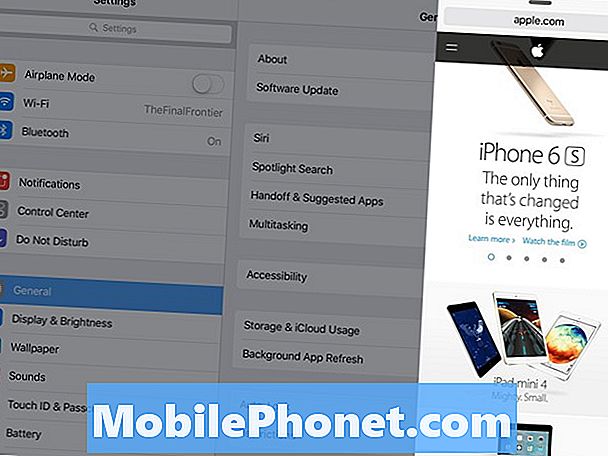
لسوء الحظ ، مع Slide Over ، لا يمكنك استخدام Split View إلا إذا كان كلا التطبيقين يدعمان الميزة ، مما يعني أن التطبيق الأصلي الذي كنت فيه ، وكذلك التطبيق الجديد الذي فتحته في Slide Over يجب أن يكون متوافقًا مع Split View.
وأيضًا ، لن تدعم جميع التطبيقات Slide Over ، لذلك إذا قمت بتنشيط Slide Over وانتقلت عبر التطبيقات ولم تشاهد التطبيق الذي تريد طرحه ، فذلك لأن التطبيق لا يدعم الميزة حتى الآن. نأمل أن يتغير هذا سريعًا مع استمرار مطوري التطبيقات في تحديث تطبيقاتهم ، لكن في الوقت الحالي ، لا تتعثر عليك سوى حفنة من التطبيقات التي لديها إمكانيات Slide Over.

تعرف على كيفية استخدام تطبيقين في نفس الوقت على جهاز iPad المزود بنظام التشغيل iOS 9.
ومع ذلك ، عندما يكون لديك تطبيقان يدعمان طريقة العرض Split View ، يمكنك عندئذ الضغط مع الاستمرار على الفاصل بين التطبيقين وضبط الحجم الذي تريده لكل جزء نافذة. من هناك ، يمكنك استخدام كلا التطبيقين في وقت واحد.
يعمل Slide Over and Split View على iOS 9 فقط مع iPad Air 2 و iPad Pro القادم ، لذلك فهي ميزة محدودة إلى حد ما ، لكن من الآمن القول أنه سيكون على كل iPad الجديد الذي نراه من هنا فصاعدًا ، لذلك استخدامه يجب أن تنمو بشكل كبير في المستقبل.
مع ذلك ، إذا كنت ترغب في شراء جهاز iPad جديد وترغب فعلاً في هذه الميزات الجديدة متعددة المهام في نظام التشغيل iOS 9 ، فإن أفضل رهان لك هو شراء جهاز iPad Air 2 ، نظرًا لأن طرازات iPad الأخرى لن تتوفر بها هذه الميزة ، بما في ذلك ميني باد.


